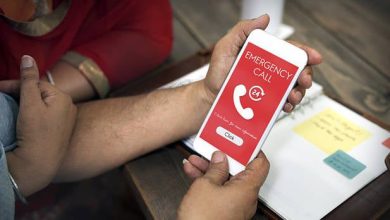.
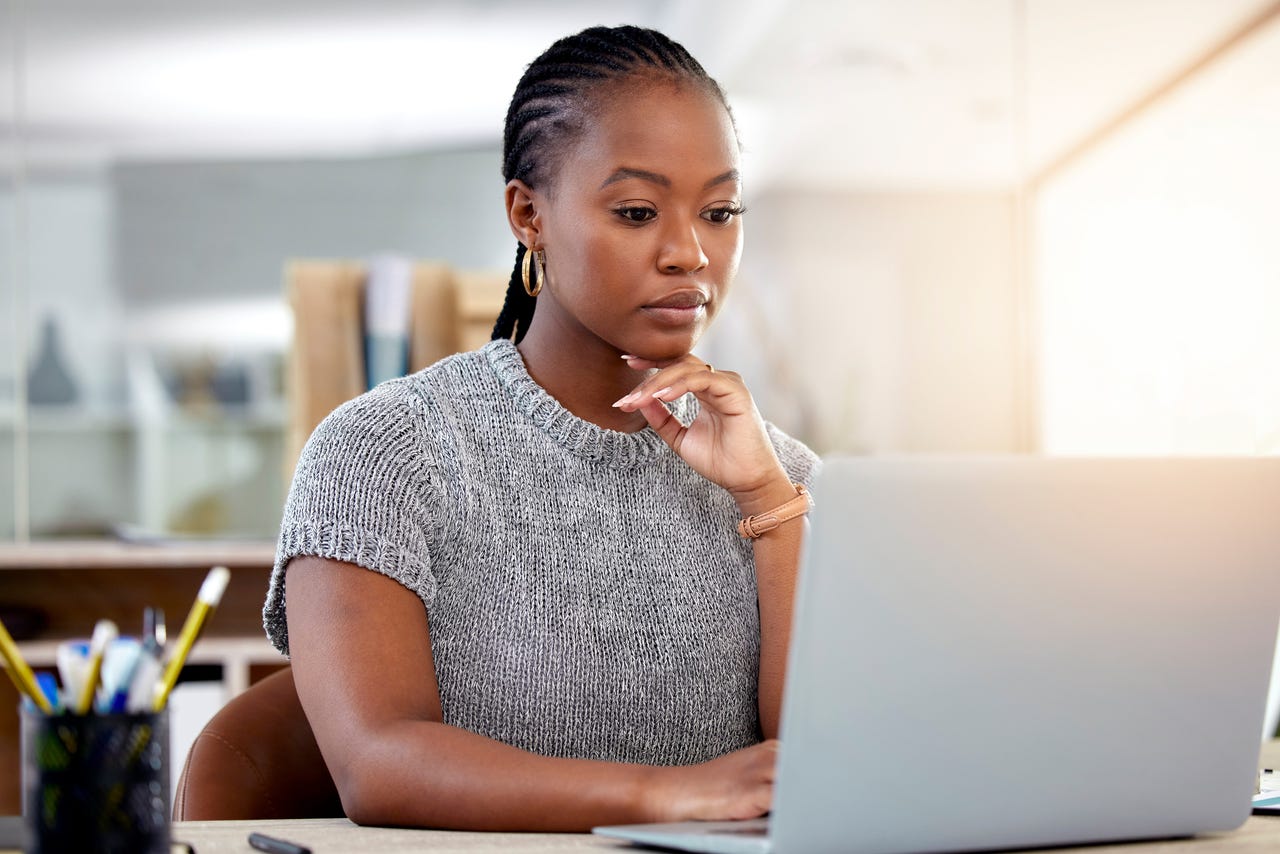
Eu uso o Slack todos os dias. É o meu método preferido de comunicação com os clientes.
Para aqueles clientes que não se importam com o Slack (ou uma ferramenta semelhante), acho que a comunicação se tornou tediosa e ineficiente. Essa é apenas parte da razão pela qual o Slack se tornou tão importante para equipes, organizações e até famílias em todo o mundo.
Também: Como (e por que) usar o Slack Connect
O Slack não é apenas eficiente, mas também flexível. Você pode usar o aplicativo por anos e descobrir que existem recursos úteis que escaparam do seu alcance.
Um desses recursos é chamado de Itens salvos e é exatamente o que você pensa que é… uma seção da plataforma que permite salvar mensagens de canais, tópicos e até mensagens diretas em um local especial na navegação à esquerda, onde você pode voltar e visualizar o item salvo a qualquer momento.
Também: Como usar o recurso de reunião do Slack
Descobri que essa é uma ótima maneira de garantir que não me esqueça de responder a algo ou de ter um link ou trecho de texto para uso posterior.
Os itens salvos são um recurso muito útil e todos deveriam usá-lo no Slack.
Deixe-me mostrar-lhe como é feito.
Como usar os itens salvos do Slack para melhorar seu fluxo de trabalho
Requisitos
A única coisa que você precisa para usar o recurso Itens salvos é uma conta válida do Slack. E como o recurso está disponível para contas gratuitas e pagas, você pode usar qualquer um deles. O recurso Itens salvos também funciona em aplicativos para desktop e dispositivos móveis, portanto, não importa qual plataforma você usa. Em outras palavras, os itens salvos estão disponíveis para todos (desde que você esteja no Slack).
É isso. Vamos ver como funciona o recurso Itens salvos.
Para salvar na seção Itens salvos no aplicativo para desktop, a primeira coisa a fazer é abrir o aplicativo Slack para desktop, fazer login (se necessário) e navegar até um espaço de trabalho, canal ou conversa.
Quando estiver em um espaço de trabalho, DM ou thread, localize o item que deseja salvar.
Passe o cursor sobre o item a ser salvo e um pop-up aparecerá. Nesse pop-up, você verá um ícone diretamente à esquerda do menu de três pontos que se parece com um marcador.
Clique nesse ícone para salvar o item na seção Itens salvos. Qualquer item salvo terá um fundo amarelo para indicar que foi adicionado à seção Itens salvos e também conterá um pequeno ícone de marcador vermelho.
Salvando um item na seção Itens salvos do Slack. Captura de tela de Jack Wallen/Strong The One
Para visualizar a seção Itens salvos, clique em Itens salvos na navegação à esquerda, onde aparecerá o item recém-adicionado. Esses itens permanecerão lá até que você os remova. Para removê-los, basta passar o cursor sobre o item e clicar no ícone de marcador vermelho.
Visualizar um item salvo no Slack é tão simples quanto clicar em uma entrada na barra lateral esquerda. Captura de tela de Jack Wallen/Strong The One
Como salvar na seção Itens salvos no aplicativo móvel
Salvar um item no aplicativo móvel é muito semelhante ao do aplicativo de desktop. Tudo o que você precisa fazer é localizar e pressionar longamente o item a ser salvo e tocar em Adicionar aos itens salvos.
Adicionar um item à seção Itens salvos no aplicativo Slack para dispositivos móveis. Captura de tela de Jack Wallen/Strong The One
A visualização da seção Itens salvos no aplicativo móvel é um pouco diferente. Para acessar esta seção, toque em Você no canto inferior direito do aplicativo Slack e toque em Itens salvos.
Acessando a seção Itens salvos no aplicativo Slack para dispositivos móveis. Captura de tela de Jack Wallen/Strong The One
Uma vez na seção Itens salvos no aplicativo móvel, você verá todos os seus itens salvos.
Também: 7 correções para notificações ausentes do Slack no MacOS
Você pode excluir um item salvo tocando nele e, em seguida, tocando no ícone de marcador vermelho.
Remova um item salvo tocando no ícone de marcador vermelho. Captura de tela de Jack Wallen/Strong The One
E isso é tudo para usar esse recurso muito útil do Slack. Já faz algum tempo que guardo itens e isso me ajudou em várias ocasiões. Eu recomendo fortemente que você comece a usar esse recurso também, para capacitar e melhorar sua experiência no Slack.
.